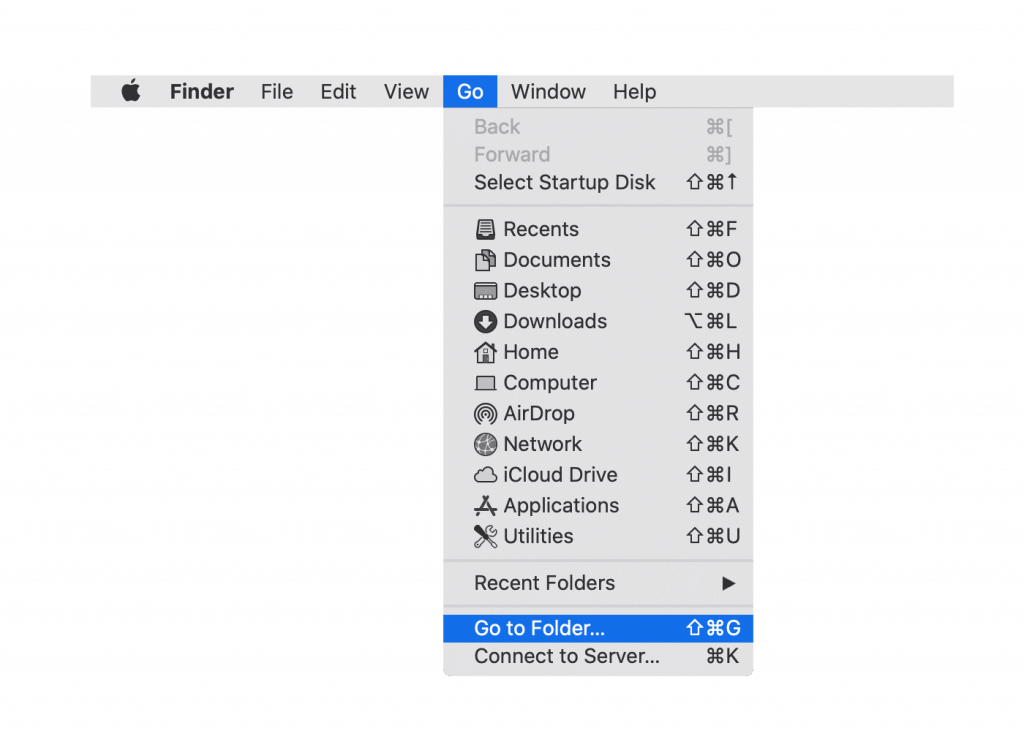Rychlá otázka – Co děláte pro odinstalování programů z Mac?
Pokud je vaše odpověď zní, jednoduše přetáhněte aplikaci do koše nebo použijte možnost Přesunout do koše/Přesunout do koše, pak se omlouvám, že se mýlíte. Přetahování dokumentů, filmů, hudby do koše funguje dobře, ale totéž nefunguje s aplikacemi. Proto se musíte naučit, jak zcela odinstalovat aplikace z Mac.
Díky tomu se naučíme, jak odstranit Zoom z Macu, aniž by zůstaly zbytky.
Během pandemie si největší oblibu získala služba Zoom. Tato jedinečná služba pomáhá lidem spojit se s ostatními prostřednictvím videokonferencí a online schůzek. Má to ale svůj díl problémů. Předpokládejme tedy, že se obáváte o soukromí a již nechcete používat Zoom nebo vyzkoušet jiné nejlepší videokonferenční služby. V takovém případě musíte Zoom zcela odinstalovat, aniž byste zanechali zbytky.
Zde jsou kroky k odstranění Zoomu bez zanechání zbytků, které zabírají zbytečný úložný prostor .
Jak rychle odinstalovat Zoom z vašeho Macu
Věř mi; toto je nejjednodušší a nejrychlejší způsob, jak odinstalovat Zoom a další nepotřebné aplikace pro Mac. K tomu doporučujeme použít unikátní aplikaci s názvem CleanMyMac X . Tato aplikace nejen pomůže odinstalovat aplikace, ale také optimalizuje Mac a pomůže obnovit nevyužitý úložný prostor.
Chcete-li použít CleanMyMac X a odinstalovat Zoom, postupujte takto:
1. Stáhněte a nainstalujte CleanMyMac X

2. Spusťte aplikaci
3. Klepněte na modul Uninstaller v levém podokně.
4. Počkejte na dokončení skenování a klepněte na Všechny aplikace.
5. Zaškrtněte políčko vedle aplikace Zoom – videokonference.
6. Stiskněte Odinstalovat.
Tím se Zoom a všechny odpovídající soubory z Macu úplně odstraní. Tímto přímočarým způsobem můžete odebrat další aplikace a osvobodit svůj Mac od zbytků aplikací a nepotřebných souborů protokolu nebo mezipaměti.
Jak ručně odinstalovat Zoom z Mac?
Dalším způsobem, jak odstranit Zoom a jeho odpovídající soubory, je ruční.
Poznámka : Tato metoda je zdlouhavá a časově náročná. Navíc musíte být pozorní; nemůžete jednoduše odstranit libovolný soubor, který chcete. Každý soubor musíte znovu potvrdit, abyste odstranili pouze soubory související s Zoomem.
Chcete-li Zoom odinstalovat ručně z Macu, postupujte takto:
1. Otevřete Zoom.
2. Klepněte na lištu nabídky Lupa a vyberte Odinstalovat Zoom.
3. Klepnutím na tlačítko OK potvrďte odinstalování produktu.
To skutečně odstraní aplikaci, ale ne její služby, protože jsou skryté. Chcete-li je tedy odstranit, musíte provést následující kroky:
4. Spusťte Finder > Přejít > Přejít do složky.
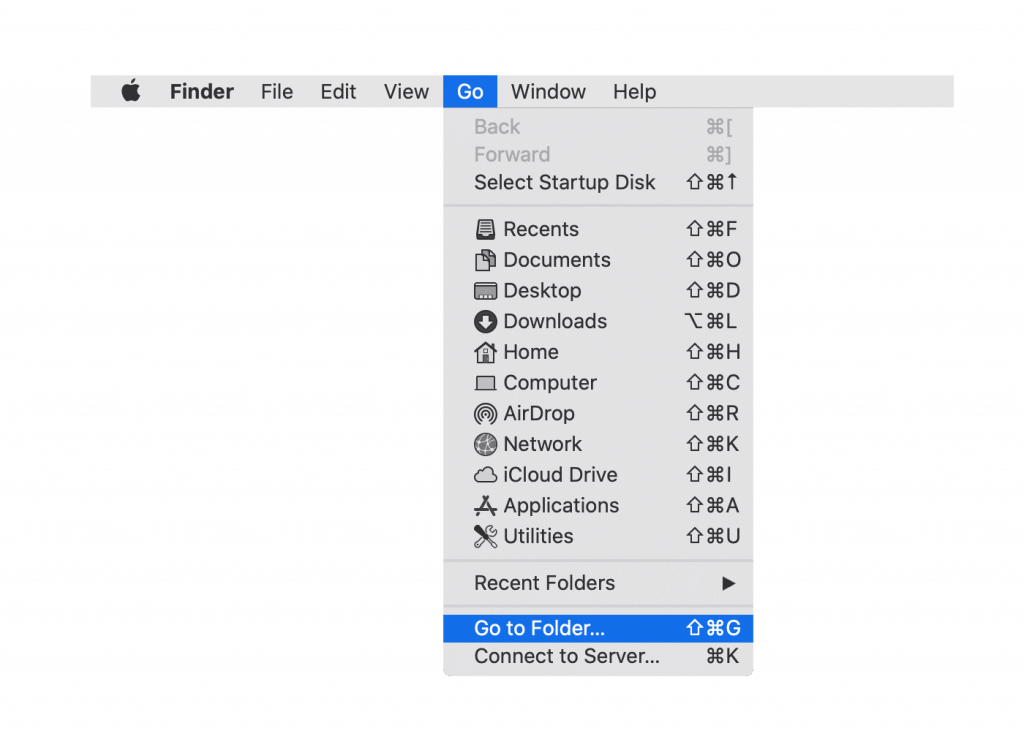
5. Zde napište ~/Library > Go.
6. Nyní vyhledejte soubory a složky, jejichž názvy mají Zoom.
Poznámka: Pokud si souborem nejste jisti, neodstraňujte jej, protože smazání systémového souboru může poškodit váš Mac. Proto doporučujeme zkontrolovat název každého souboru a složky, které smažete.
Poté přejděte na následující cestu a vyhledejte servisní soubory Zoom:
~/Library/Caches~/Library/Logs~/Library/Cookies~/Library/Saved Application State
7. Vyberte soubory v každém umístění a přesuňte je do koše.
8. Dále Vysypte koš/koš.
Závěr
To je vše. Pomocí kteréhokoli ze dvou možných způsobů popsaných výše můžete Zoom z Macu úplně odinstalovat. Pokud se však rozhodnete pro ruční metodu, ujistěte se, že jste každý soubor před smazáním potvrdili, protože má své nedostatky. Ruční metoda je také ve srovnání s automatickým způsobem časově náročnější a obtížnější. Při používání musíte být opatrní. Pokud hledáte jednodušší a efektivnější způsob, víte, měli byste použít Uninstaller nabízený CleanMyMac X.

Tento software nejen pomůže odinstalovat aplikace, ale také pomůže provést následující úkol:
- Optimalizujte Mac
- Vyčistěte nepotřebné soubory
- Odstraňte systémové haraburdí
- Identifikujte a odstraňte malware.
- Najděte a odstraňte rozšíření a uděláte mnohem víc.
Časté dotazy o Zoomu
Je Zoom bezpečný na Macu?
Existují různé názory na aplikaci, ale pokud se podíváte na nové -16stránkové poradenství nabízené Cyber Coordination Center (CyCord) ministerstva vnitra, tato aplikace pro videokonference není bezpečná.
Je Zoom malware?
Zoom není malware, ale hackeři tuto aplikaci zneužívají kvůli její popularitě. Kvůli tomu mnoho uživatelů čelí problému s ochranou soukromí a považuje to za malware.
Je Zoom zdarma k použití?
Základní Plan of Zoom je zdarma k použití a je plně funkční.